Trong thời đại kỹ thuật số, việc thành thạo các thao tác máy tính cơ bản là kỹ năng thiết yếu, giúp ích rất nhiều trong học tập và công việc. Một trong những thao tác phổ biến và hữu ích nhất chính là copy trên máy tính, cùng với Cut (Cắt) và Paste (Dán). Các chức năng này cho phép bạn dễ dàng di chuyển hoặc sao chép văn bản, hình ảnh, tệp tin và nhiều nội dung khác từ vị trí này sang vị trí khác chỉ với vài bước đơn giản. Việc nắm vững cách copy trên máy tính không chỉ tiết kiệm thời gian mà còn nâng cao hiệu quả khi bạn làm việc với các tài liệu, tìm kiếm thông tin hay thậm chí là tham gia vào các hoạt động trực tuyến. Bài viết này sẽ hướng dẫn chi tiết các phương pháp thực hiện các thao tác sao chép, cắt và dán, giúp các bạn nhỏ và phụ huynh tự tin hơn khi sử dụng máy tính. Bạn có thể tìm hiểu thêm về [cách copy ảnh trên máy tính] (http://nhathieunhiquan7.com/cach-copy-anh-tren-may-tinh/) để ứng dụng ngay kỹ năng này.
Cách Sao chép (Copy) hoặc Cắt (Cut) nội dung trên máy tính
Để bắt đầu, bạn cần chọn phần văn bản hoặc mục (như hình ảnh, tệp tin, thư mục) mà bạn muốn sao chép hoặc cắt. Sau khi đã chọn, nội dung đó sẽ được lưu tạm thời vào một khu vực đặc biệt của hệ thống gọi là “Bảng nhớ tạm” (Clipboard). Từ đây, bạn có thể dán nó vào vị trí mong muốn. Dưới đây là các cách phổ biến để thực hiện thao tác sao chép hoặc cắt, thường hoạt động trong hầu hết các ứng dụng trên máy tính:
Sao chép (Copy)
Thao tác “Sao chép” sẽ tạo ra một bản sao của mục đã chọn và lưu vào Bảng nhớ tạm, trong khi mục gốc vẫn giữ nguyên tại vị trí ban đầu.
- Sử dụng phím tắt: Nhấn tổ hợp phím
Command-C(đối với máy Mac) hoặcCtrl-C(đối với máy Windows) trên bàn phím. - Sử dụng menu: Chọn mục
Sao chép(Copy) trong menuSửa(Edit) nằm trên thanh menu của ứng dụng. - Sử dụng chuột phải (Context Menu): Giữ phím
Controlkhi bấm (hoặc bấm chuột phải) vào mục đã chọn, sau đó chọnSao chép(Copy) trong menu hiện ra.
Cắt (Cut)
Thao tác “Cắt” sẽ di chuyển mục đã chọn đến Bảng nhớ tạm. Mục gốc sẽ biến mất khỏi vị trí ban đầu sau khi bạn dán nó ở nơi khác.
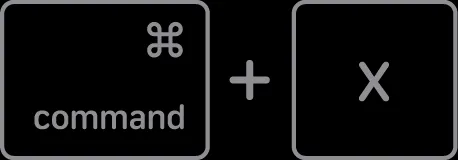 Sơ đồ phím tắt Command-X để cắt nội dung trên máy tính Mac
Sơ đồ phím tắt Command-X để cắt nội dung trên máy tính Mac
- Sử dụng phím tắt: Nhấn tổ hợp phím
Command-X(đối với máy Mac) hoặcCtrl-X(đối với máy Windows) trên bàn phím. - Sử dụng menu: Chọn mục
Cắt(Cut) trong menuSửa(Edit). - Sử dụng chuột phải: Giữ phím
Controlkhi bấm (hoặc bấm chuột phải) vào mục đã chọn, sau đó chọnCắt(Cut) trong menu ngữ cảnh.
Cách Dán (Paste) nội dung trên máy tính
Sau khi đã sao chép hoặc cắt nội dung, bước tiếp theo là dán nó vào vị trí bạn muốn. Trước tiên, hãy nhấp chuột vào vị trí cụ thể để đặt con trỏ (đối với văn bản) hoặc mở thư mục (đối với tệp tin) mà bạn muốn dán. Sau đó, sử dụng một trong các phương pháp sau:
Dán (Paste)
Thao tác “Dán” sẽ đặt nội dung từ Bảng nhớ tạm vào vị trí hiện tại, giữ nguyên định dạng ban đầu của nội dung đó (nếu có).
- Sử dụng phím tắt: Nhấn tổ hợp phím
Command-V(đối với máy Mac) hoặcCtrl-V(đối với máy Windows) trên bàn phím. - Sử dụng menu: Chọn mục
Dán(Paste) trong menuSửa(Edit). - Sử dụng chuột phải: Giữ phím
Controlkhi bấm (hoặc bấm chuột phải) vào vị trí bạn muốn dán, sau đó chọnDán(Paste) trong menu ngữ cảnh.
Dán và Khớp Kiểu (Paste and Match Style)
Khi bạn sử dụng tùy chọn “Dán và Khớp Kiểu”, nội dung được dán sẽ tự động điều chỉnh định dạng (như phông chữ, cỡ chữ, màu sắc) để phù hợp với nội dung xung quanh tại vị trí dán. Tùy chọn này rất hữu ích khi bạn muốn kết hợp văn bản từ nhiều nguồn khác nhau mà không làm xáo trộn định dạng chung.
 Sơ đồ phím tắt Option-Shift-Command-V để dán và khớp kiểu trên máy tính Mac
Sơ đồ phím tắt Option-Shift-Command-V để dán và khớp kiểu trên máy tính Mac
- Sử dụng phím tắt: Nhấn tổ hợp phím
Option-Shift-Command-V(đối với máy Mac). (Đối với Windows, chức năng này thường cần các tùy chọn dán đặc biệt hoặc phím tắt riêng trong từng ứng dụng, ví dụCtrl+Shift+Vtrong một số trình soạn thảo). - Sử dụng menu: Chọn mục
Dán và Khớp Kiểu(Paste and Match Style) trong menuSửa(Edit).
Bạn có thể áp dụng các kỹ năng máy tính cơ bản như copy, cut, paste để hỗ trợ cho việc học các môn như [cách làm stem] (http://nhathieunhiquan7.com/cach-lam-stem/) hay [thiết kế hình ảnh] (http://nhathieunhiquan7.com/thiet-ke-hinh-anh/) – những lĩnh vực đòi hỏi sự sáng tạo và thao tác trên máy tính.
Khắc phục sự cố khi không thể Copy, Cut, Dán
Đôi khi, bạn có thể gặp trường hợp các tùy chọn Cắt, Sao chép hoặc Dán bị làm mờ (không thể chọn) trong menu. Điều này xảy ra khi ứng dụng bạn đang sử dụng không cho phép thực hiện các thao tác này với mục cụ thể mà bạn đã chọn, hoặc tại vị trí đó. Mỗi ứng dụng có các quy tắc riêng về những gì có thể được sao chép, cắt, hoặc dán, và ở đâu. Khi một thao tác không khả dụng, tùy chọn tương ứng trong menu hoặc phím tắt sẽ không hoạt động.
Đối với một số mục nhất định như tệp hoặc thư mục, bạn có thể có các tùy chọn như xóa hoặc di chuyển vào Thùng rác, nhưng không có tùy chọn Cắt theo nghĩa thông thường. Để di chuyển các mục này, phương pháp phổ biến và trực quan là sử dụng thao tác kéo và thả chuột từ vị trí cũ sang vị trí mới.
Mở rộng & Tìm hiểu thêm
Việc nắm vững các phím tắt như Command (hoặc Ctrl) + C/X/V giúp tăng tốc độ làm việc đáng kể. Nếu bạn đang sử dụng bàn phím PC trên máy Mac và không có phím Command ⌘, hãy thử sử dụng phím Ctrl hoặc phím logo Windows ⊞.
Ngoài ra, trên các hệ điều hành hiện đại, có nhiều tính năng mở rộng liên quan đến sao chép và dán. Ví dụ, trên các thiết bị Apple (Mac, iPhone, iPad), bạn có thể sử dụng tính năng “Bảng nhớ tạm chung” (Universal Clipboard) để sao chép nội dung trên một thiết bị và dán nó sang thiết bị khác của mình một cách liền mạch. Ngay cả việc [chế độ tìm kiếm an toàn] (http://nhathieunhiquan7.com/che-do-tim-kiem-an-toan/) khi tìm kiếm thông tin trực tuyến đôi khi cũng liên quan đến việc sao chép các liên kết hoặc đoạn văn bản cần thiết.
Những kiến thức cơ bản này là nền tảng quan trọng cho mọi hoạt động trên máy tính, giúp bạn tương tác với thế giới kỹ thuật số một cách hiệu quả và an toàn. Nắm vững thao tác copy trên máy tính cùng với các kỹ năng liên quan sẽ mở ra nhiều cơ hội học hỏi và sáng tạo, đặc biệt là trong các lĩnh vực năng khiếu kỹ thuật số.
Kết luận
Thao tác Copy (Sao chép), Cut (Cắt) và Paste (Dán) là những kỹ năng máy tính nền tảng mà bất kỳ ai sử dụng máy tính cũng cần biết. Chúng giúp chúng ta xử lý thông tin một cách linh hoạt, từ việc biên soạn văn bản, quản lý tệp tin cho đến sáng tạo nội dung kỹ thuật số. Việc hiểu rõ các cách thực hiện và ứng dụng chúng hiệu quả sẽ góp phần nâng cao năng suất và sự tự tin khi làm việc trên máy tính. Hãy luyện tập thường xuyên để các thao tác này trở nên quen thuộc và là công cụ đắc lực phục vụ cho việc học tập, khám phá và phát triển các năng khiếu của bản thân trong môi trường số.
